Elementor semplifica il processo di sviluppo di pagine web in WordPress. Tuttavia, a volte capita che Elementor si blocchi nella schermata di caricamento e che il pannello dei widget non si carichi. A volte il problema può diventare fastidioso, perché può assumere diverse forme. Molti utenti non sanno con cosa hanno a che fare.
Se si verifica un blocco di Elementor nella schermata di caricamento, è possibile che si verifichi uno dei seguenti problemi:
- L'editor si carica continuamente
Il problema più frequente di Elementor che si blocca durante il caricamento è questo. L'editor di Elementor si carica all'infinito. Le difficoltà di incompatibilità con plugin o temi sono la causa più comune di questo problema.
- L'Editor apre un nuovo documento con una pagina bianca.
L'editor mostra una pagina web bianca e vuota come un'altra forma di problema di caricamento con Elementor. Problemi di plugin e difficoltà di memoria del server possono causare il problema della pagina web bianca in Elementor.
- Il pannello dei widget non si carica
Si tratta di un nuovo errore di caricamento di Elementor che impedisce il caricamento del pannello dei plugin di Elementor. La schermata dei widget è completamente oscurata o continua a caricarsi indefinitamente.
Contenuti
TogglePrerequisiti per l'utilizzo di Elementor
L'utilizzo efficace di Elementor richiede alcuni prerequisiti per garantire un'esperienza fluida e ottimale. Ecco i prerequisiti principali:
Installazione di WordPress
Elementor è un plugin di WordPress, quindi è necessario avere un sito web WordPress. Assicuratevi di avere installato l'ultima versione di WordPress.
Versione di WordPress supportata
Controllate la documentazione ufficiale di Elementor per conoscere la versione di WordPress consigliata e supportata. Mantenete aggiornati sia WordPress che Elementor per beneficiare delle ultime funzionalità, miglioramenti e patch di sicurezza.
Requisiti del server
Assicuratevi che il vostro server di hosting soddisfi i requisiti minimi per l'esecuzione di WordPress ed Elementor. Questo include una versione PHP compatibile (di solito PHP 7.0 o superiore) e risorse del server sufficienti, come memoria e potenza di elaborazione.
Limite di memoria PHP
Elementor potrebbe richiedere un limite di memoria PHP più elevato rispetto all'impostazione predefinita. Verificare che il limite di memoria PHP del server sia impostato su un valore compatibile con i requisiti di Elementor. È possibile regolare questo valore nella configurazione PHP del server o modificando il file wp-config.php.
Compatibilità con i browser
Elementor è generalmente compatibile con i browser web più diffusi. Tuttavia, si consiglia di utilizzare un browser frequentemente aggiornato per ottenere le migliori prestazioni. I browser comunemente supportati sono Google Chrome, Mozilla Firefox, Safari e Microsoft Edge.
Connessione a Internet
Assicuratevi una connessione internet stabile e affidabile, soprattutto quando lavorate con l'editor di Elementor. Una connessione lenta o instabile può influire sul caricamento e sul salvataggio delle pagine di Elementor.
Tema reattivo
Anche se Elementor è compatibile con la maggior parte dei temi di WordPress, è consigliabile utilizzare un tema reattivo. In questo modo si garantisce che i progetti creati con Elementor si presentino bene su diversi dispositivi e dimensioni di schermo.
Installazione del plugin Elementor
Installare il plugin Elementor. A tale scopo, nella vostra dashboard di WordPress, andate su "Plugin" > "Aggiungi nuovo" e cercate Elementor. Installare e attivare il plugin.
Opzionale: Elementor Pro
Mentre la versione gratuita di Elementor offre potenti caratteristiche, Elementor Pro offre ulteriori funzionalità avanzate. Se si sceglie di utilizzare Elementor Pro, è necessario acquistare una licenza e installare la versione Pro sul proprio sito WordPress.
Rispettando questi prerequisiti, è possibile garantire un uso stabile ed efficace di Elementor per creare e personalizzare il proprio sito web WordPress. Fate sempre riferimento alla documentazione ufficiale di Elementor per le informazioni più aggiornate su requisiti e compatibilità.
Il vostro Elementor è bloccato in una schermata di caricamento infinita?
Non perdete tempo a cercare di risolvere il problema da soli. Chiamate i professionisti e risparmiatevi la frustrazione. Cercate subito un aiuto professionale!
Errore di Elementor bloccato nella schermata di caricamento: Come risolverlo
Molti problemi di Elementor bloccati nella schermata di caricamento, secondo lo sviluppatore di Elementor, sono causati da incompatibilità di plugin.
Tuttavia, non è sempre così. Ecco alcuni modi per risolvere questi problemi:
1. Assicurarsi che non ci siano conflitti tra i plugin
Poiché Elementor sostiene che i plugin aggiuntivi sono la causa di questi problemi di caricamento, è meglio iniziare da qui. I componenti aggiuntivi di terze parti sono solitamente responsabili del problema "Elementor non si carica". Esistono molti componenti aggiuntivi di Elementor e se ne utilizzate uno non scritto correttamente, potreste avere problemi di questo tipo.
Ecco alcuni plugin aggiuntivi che sono noti per causare conflitti con Elementor:
- Componenti aggiuntivi premium per Elementor
- Kit Elementor lite
- Componenti aggiuntivi di ultima generazione
- Sitemaps XML di Google
- Elementi aggiuntivi di Elementor
- Componenti aggiuntivi essenziali per Elementor
- Plugin Addons Premium
- Elementi del Powerpack
- Conflitti di versione di Elementor
- Conflitto tra Elementor Free e Pro
Se non si riesce a capire quale sia la causa del problema Elementor Stuck on Loading, disattivare questi plugin e vedere se il problema scompare. Provare a disattivare Elementor Pro e la versione gratuita. A volte la versione del plugin può causare conflitti.
Per saperne di più: Come risolvere il rallentamento del backend di WordPress?
Iniziare ad attivare i plugin uno alla volta, controllando Elementor man mano. Se il problema di caricamento si ripresenta dopo aver attivato un plugin, è stata individuata la fonte del problema.
Disattivate tutti i plugin aggiuntivi di Elementor sul vostro sito web e verificate se il problema è scomparso.
2. Aumentare il limite di memoria di PHP
Una delle cause principali dell'errore Elementor Stuck on Loading è il limite di memoria PHP. Per impostazione predefinita è regolato a 40M. Tuttavia, per far funzionare Elementor senza problemi è necessario un minimo di 64M e un massimo di 128M.
Per coloro che non sanno cosa sia WP MEMORY LIMIT, WordPress consente di regolare il consumo massimo di memoria da parte di PHP utilizzando la costante WP MEMORY LIMIT PHP. Supponiamo che il vostro sistema abbia 1 GB di RAM e che tutta la memoria sia disponibile per PHP.
Quando viene caricata una pagina e viene avviato PHP, la quantità massima di RAM che il processo PHP della pagina web può utilizzare è X. Si supponga di aver impostato il limite di memoria a 128 MB.
Ciò implica che sarete limitati a 8 processi PHP simultanei se tutti i processi PHP occupano tutta la RAM disponibile (128 MB).
Per controllare la dimensione della memoria del vostro sito WordPress, andate in 'wp-admin -> Elementor -> System Info'.
L'aggiornamento del file wp-config.php è il passo iniziale. Si può utilizzare il File Manager del cPanel o il server FTP nella cartella di WordPress.
Cercare la riga "/* Questo è tutto, smettete di modificare!" nel file wp-config.php. Inserite la seguente riga di codice prima di questo commento:
define('WP_MEMORY_LIMIT', '128M');
Dopo aver aggiunto le righe, tornare a wp-admin -> Elementor -> System Info e ricontrollare che le modifiche siano state salvate.
3. Disattivare le estensioni del browser
Il problema che causa l'arresto di Elementor nella pagina di caricamento spesso non ha nulla a che fare con il vostro sito web.
Il problema potrebbe essere dovuto al browser. Se nel browser sono presenti estensioni o plugin, rimuoverli e verificare se il problema è stato risolto. Cercare i plugin che impediscono il caricamento degli script utilizzando gli strumenti di sviluppo del browser. Esaminare il sito per verificare la presenza di blocchi pubblicitari.
Inoltre, provate a cambiare browser per vedere se Elementor funziona correttamente in un altro.
4. Passare al tema predefinito
È anche possibile che il vostro tema WordPress impedisca l'avvio di Elementor sul vostro sito web. Anche se questo accade raramente, è comunque una buona idea verificare se il vostro tema ha qualche problema.
Passare al tema predefinito di WordPress sul sito web e verificare se Elementor funziona correttamente.
Se questo è il caso, la colpa è del vostro tema. Non si può abbandonare il tema per far funzionare Elementor, vero?
Ora che avete identificato il vostro tema come la fonte del problema, contattate i creatori del tema per avvisarli e cercare una riparazione.
Problemi con i problemi di Elementor?
Sbloccate le prestazioni di un sito web senza problemi con le nostre ore di supporto allo sviluppo dedicate specificamente ai problemi di Elementor. Contattateci ora per assicurarvi che il vostro sito funzioni perfettamente!
5. Aumentare il limite delle risorse del server
A volte il server raggiunge i suoi limiti di risorse; in questo caso, si potrebbe controllare cPanel e verificare l'utilizzo delle risorse. Questo accade tipicamente con gli account di hosting condivisi. In questo caso, contattate il vostro provider di hosting.
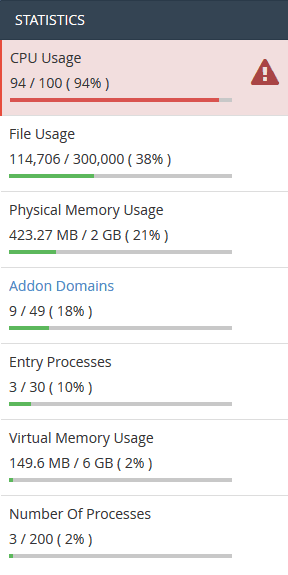
6. Disattivare i widget non utilizzati
I conflitti con widget specifici possono talvolta causare problemi di caricamento di Elementor. Per risolvere il problema, disattivare tutti i widget e gli elementi inutilizzati nelle pagine. Per farlo, basta andare nell'editor di Elementor, selezionare il widget e fare clic sull'icona dell'occhio per disabilitarlo temporaneamente.
Ad esempio, se si sospetta un conflitto con un widget immagine specifico, provare a disabilitarlo e vedere se il problema di caricamento persiste. Disabilitando sistematicamente i widget inutilizzati, è possibile identificare e risolvere i conflitti che causano il blocco di Elementor nella schermata di caricamento.
Leggi: Elementor Vs SeedProd: Confronto dettagliato
7. Reinstallare Elementor
Se Elementor è bloccato nella schermata di caricamento, la reinstallazione del plugin può aiutare a risolvere il problema. Iniziare disattivando e poi cancellando il plugin Elementor dalla dashboard di WordPress.
Successivamente, accedere al repository dei plugin di WordPress, cercare Elementor e reinstallarlo. Attivare il plugin e verificare se il problema di caricamento persiste.
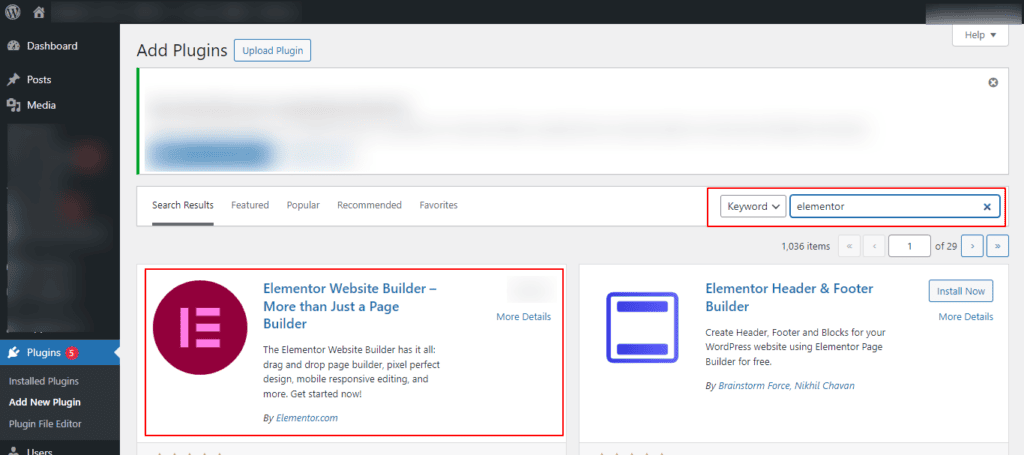
Questo processo assicura un'installazione pulita di Elementor, eliminando qualsiasi file potenzialmente corrotto o conflitto. È importante notare che, prima di reinstallare, si dovrebbe prendere in considerazione la possibilità di eseguire un backup del sito web per evitare la perdita di dati durante il processo.
8. Indirizzo (URL) di WordPress e indirizzo (URL) del sito.
Assicurarsi che l'indirizzo di WordPress (URL) e l'indirizzo del sito (URL) siano uguali nelle impostazioni di WordPress può essere fondamentale per il corretto funzionamento di Elementor.
Per verificarli e impostarli, accedere alla dashboard di WordPress, navigare in "Impostazioni" > "Generale" e verificare che "Indirizzo WordPress (URL)" e "Indirizzo del sito (URL)" siano identici.
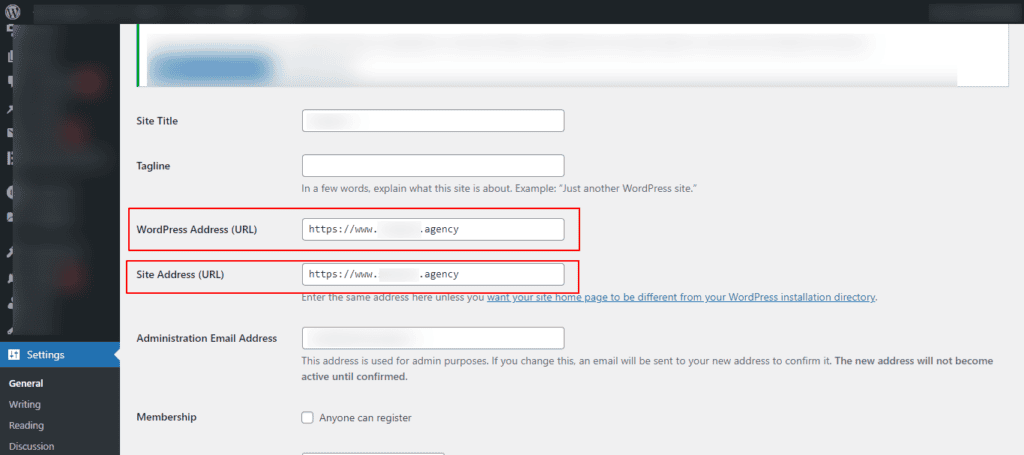
Ad esempio, se il sito è"https://example.com", entrambi i campi devono riflettere questo URL. Gli indirizzi non corrispondenti possono causare problemi nel caricamento corretto delle risorse e dei fogli di stile da parte di Elementor, causando l'errore della schermata di caricamento.
Se necessario, modificare gli URL, salvare le modifiche e verificare se il problema persiste.
Imparare: Il motivo per cui le vostre pagine non sono indicizzate - Capire gli errori "Non trovato 404
9. Correzione di HTTPS misti
I problemi di contenuto misto, in cui un sito web contiene elementi sicuri (HTTPS) e non sicuri (HTTP), possono causare problemi di caricamento di Elementor.
Per risolvere questo problema, assicurarsi che l'intero sito web, comprese le risorse di Elementor, sia servito su HTTPS. Aggiornare l'indirizzo (URL) di WordPress e l'indirizzo (URL) del sito per utilizzare "https://" nelle impostazioni di WordPress.
Inoltre, assicuratevi che tutte le vostre pagine e risorse di Elementor (immagini, script, fogli di stile) utilizzino URL sicuri. Ad esempio, modificate tutti gli URL HTTP nei vostri contenuti in HTTPS.
Questo garantisce una connessione sicura in tutto il sito, evitando problemi di contenuto misto e potenziali errori di caricamento in Elementor.
Correlato: HTTP Vs. HTTPS: perché è importante avere un SSL
10. Effettuare un aggiornamento rigido
L'esecuzione di un hard refresh può aiutare a cancellare i file nella cache e a ricaricare la pagina, risolvendo potenzialmente i problemi di caricamento di Elementor. Per eseguire un hard refresh, premere "Ctrl + F5" su Windows o "Cmd + Shift + R" su Mac.
Questo costringe il browser a recuperare una nuova copia della pagina e delle sue risorse, eliminando i dati memorizzati nella cache che potrebbero causare problemi con Elementor.
Se l'errore della schermata di caricamento persiste anche dopo un aggiornamento, considerate la possibilità di cancellare completamente la cache del browser per garantire un ricarico pulito della pagina e delle sue risorse.
11. Disattivare il plugin di sicurezza
I plugin di sicurezza possono talvolta interferire con il processo di caricamento di Elementor. Disattivate temporaneamente i plugin di sicurezza installati sul vostro sito WordPress e verificate se il problema di caricamento persiste.
Se la disattivazione del plugin risolve il problema, è possibile riconfigurare le impostazioni di sicurezza o cercare soluzioni di sicurezza alternative che non siano in conflitto con Elementor.
*Fate sempre attenzione quando regolate le impostazioni di sicurezza e assicuratevi che il vostro sito rimanga sicuro durante la risoluzione dei problemi.
Per saperne di più: Recensione di BlogVault: Il miglior plugin per il backup e la sicurezza di WordPress
12. Controllare la salute del sito e i plugin
Utilizzate la funzione Site Health di WordPress per identificare i potenziali problemi che influiscono sulle prestazioni del vostro sito. Andate su "Strumenti" > "Salute del sito" nella dashboard di WordPress per visualizzare le raccomandazioni e i problemi critici.
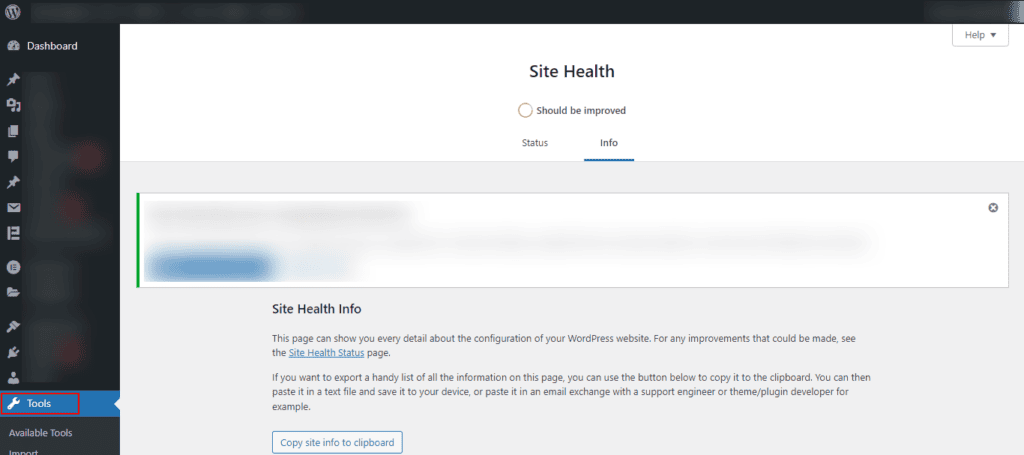
Inoltre, installare il plugin Query Monitor, un potente strumento di debug. Questo plugin aiuta ad analizzare le prestazioni del sito, rivelando informazioni dettagliate sulle query del database, sugli errori PHP e su altri fattori che potrebbero influire sul caricamento di Elementor.
Risolvendo eventuali problemi evidenziati in Site Health e Query Monitor, è possibile ottimizzare il sito per una migliore compatibilità con Elementor.
13. Disattivare il plugin Cache e prestazioni
I plugin per la cache e l'ottimizzazione delle prestazioni possono talvolta entrare in conflitto con Elementor, causando problemi di caricamento. Disattivare temporaneamente qualsiasi plugin di cache o di ottimizzazione delle prestazioni installato sul sito WordPress. I plugin più comuni sono W3 Total Cache, WP Super Cache o Autoptimize.
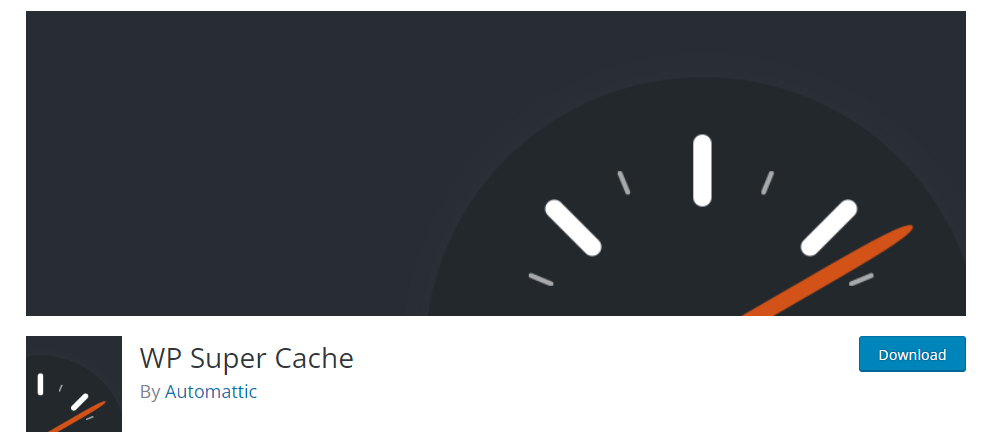
Dopo aver disattivato questi plugin, verificare se Elementor si carica senza problemi. Se il problema è risolto, potrebbe essere necessario riconfigurare le impostazioni del plugin di caching o cercare alternative che si integrino meglio con Elementor.
Tenete presente che la cache è essenziale per la velocità del sito, quindi disabilitate questi plugin solo temporaneamente per la risoluzione dei problemi.
Ulteriori letture: Perché WordPress è lento: Ragioni e soluzioni
14. Rigenerare CSS e dati
Se Elementor è bloccato nella schermata di caricamento, la rigenerazione dei CSS e dei dati potrebbe essere utile. Accedere alla dashboard di WordPress e spostarsi su "Elementor" > "Strumenti". Nella sezione Strumenti di Elementor, trovare l'opzione per rigenerare il CSS o cancellare la cache dei dati.
Questo processo può aggiornare lo stile di Elementor e risolvere i problemi legati ai file CSS memorizzati nella cache o danneggiati. La rigenerazione dei CSS e dei dati è un'operazione rapida ed efficace per garantire che Elementor si carichi correttamente, ricostruendo i suoi componenti essenziali.
15. Switch Hosting
Se avete esaurito le altre procedure di risoluzione dei problemi e Elementor è ancora bloccato nella schermata di caricamento, considerate la possibilità che il colpevole sia l'ambiente di hosting.
Il passaggio a un provider di web hosting più affidabile o l'aggiornamento del piano di hosting per soddisfare i requisiti tecnici di Elementor possono risolvere i problemi di prestazioni.
Un ambiente di hosting con risorse sufficienti, compatibilità e configurazioni di server ottimali è fondamentale per il buon funzionamento di Elementor.
Prima di cambiare hosting, eseguite un backup del vostro sito web e consultate il vostro provider di hosting per ricevere assistenza nel processo di migrazione.
Leggi: I migliori servizi di hosting cloud
16. Modificare il metodo di caricamento dell'editor
Elementor consente di modificare il processo di caricamento del costruttore. Non ci sono abbastanza informazioni su come funziona, ma se si riscontrano problemi con l'editor, Elementor consiglia di cambiare metodo.
- Andare su Elementor > Impostazioni > Avanzate nella dashboard di WordPress per individuare questa opzione.
- Cambiare il metodo di caricamento dell'editor in Elementor
La possibilità di modificare il meccanismo di caricamento dell'editor si trova nella scheda Avanzate. Questa funzione è disattivata per impostazione predefinita.
Verificare che l'editor venga caricato correttamente dopo aver abilitato questa opzione.
17. Utilizzare la modalità sicura di Elementor
Se Elementor è bloccato nella schermata di caricamento, provate questa soluzione. La Modalità sicura di Elementor disattiva temporaneamente tutti i plugin e passa a un tema predefinito di WordPress, consentendo di isolare il problema.
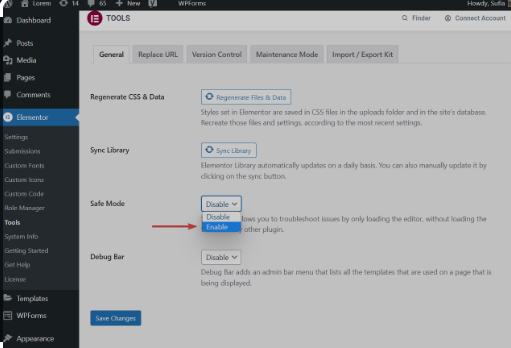
Per attivare la modalità provvisoria, navigare in Elementor > Strumenti > scheda Generale. Attivare il pulsante Modalità sicura.
Questo aiuta a identificare se il problema è causato da conflitti con altri plugin o temi. Una volta attivato, provare ad accedere nuovamente all'editor di Elementor. Se il problema di caricamento si risolve, riattivare gradualmente i plugin e tornare al tema preferito per individuare l'elemento in conflitto.
18. Esaminare le impostazioni del firewall
L'editor di Elementor potrebbe bloccarsi nella schermata di caricamento a causa delle impostazioni del firewall che bloccano le connessioni necessarie o gli script richiesti per la funzionalità di Elementor.
Controllare le impostazioni del firewall, comprese quelle del server del provider di hosting e di qualsiasi servizio firewall di terze parti utilizzato. Assicuratevi che le porte necessarie siano aperte e che gli script di Elementor siano consentiti.
Inserire nella whitelist i domini o gli indirizzi IP relativi a Elementor per evitare che vengano bloccati. Se necessario, consultate il vostro provider di hosting o il supporto informatico per regolare le impostazioni del firewall per il buon funzionamento dell'editor Elementor.
19. Eseguire il controllo dello stato di salute di Elementor
Utilizzate la funzione di controllo dello stato di salute di Elementor per diagnosticare potenziali problemi. Andare su Elementor > Strumenti > scheda Controllo salute. Qui è possibile eseguire vari test per identificare problemi relativi alla configurazione del server, alla compatibilità o ai conflitti con altri plugin o temi.
Seguire le raccomandazioni fornite dallo strumento di controllo per risolvere i problemi rilevati e migliorare le prestazioni dell'editor di Elementor.
20. Abilitare WP_DEBUG per la registrazione degli errori
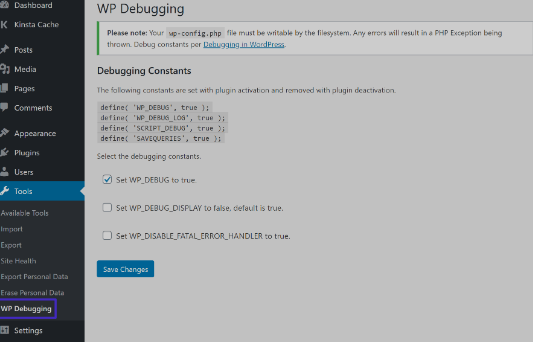
A volte, quando Elementor si blocca nella schermata di caricamento, potrebbe incontrare errori o conflitti che non sono immediatamente evidenti, rendendo difficile la risoluzione dei problemi.
Attivate la modalità WP_DEBUG nella vostra installazione di WordPress per registrare eventuali errori o avvertimenti che si verificano dietro le quinte. Modificare il file wp-config.php e impostare WP_DEBUG su true.
Questo visualizzerà gli errori sullo schermo, aiutandovi a identificare i problemi specifici che causano lo stallo di Elementor.
21. Disattivare temporaneamente ModSecurity
La schermata di caricamento di Elementor può anche essere causata dalle regole di ModSecurity sul vostro server che bloccano alcune richieste o script necessari per la funzionalità di Elementor.
Per risolvere il problema, disabilitare temporaneamente le regole di ModSecurity sul server per verificare se sono la causa del problema con Elementor. A tale scopo, utilizzare il pannello di controllo del provider di hosting o contattare l'assistenza. Una volta disabilitate, provare ad accedere nuovamente all'editor di Elementor.
Se il problema della schermata di caricamento viene risolto, significa che le regole di ModSecurity sono effettivamente la causa del problema. È quindi possibile collaborare con il provider di hosting per regolare le regole o inserire nella whitelist richieste specifiche relative a Elementor, in modo da garantire un funzionamento regolare senza compromettere la sicurezza del sito web.
22. Esaminare la console JavaScript per verificare la presenza di errori
La schermata di caricamento bloccata di Elementor può essere causata da errori JavaScript che si verificano all'interno del browser e che possono ostacolare il suo corretto funzionamento.
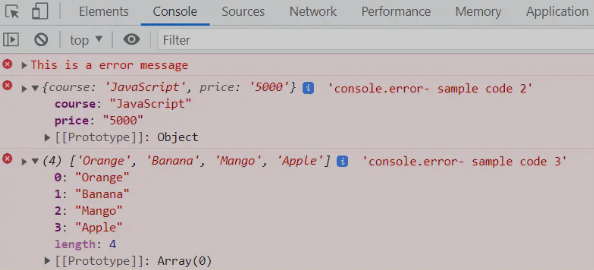
Aprire gli strumenti per gli sviluppatori nel browser web (di solito accessibili premendo F12 o facendo clic con il pulsante destro del mouse e selezionando "Ispeziona"), quindi navigare nella scheda "Console". Qui è possibile visualizzare eventuali errori o avvisi JavaScript che si verificano durante il tentativo di caricare Elementor.
Questi errori possono fornire indicazioni preziose sulla causa del problema della schermata di caricamento. Risolvete gli errori JavaScript risolvendo i conflitti con altri plugin o temi, assicurando la compatibilità con il browser o eseguendo il debug del codice JavaScript personalizzato, se applicabile.
Una volta risolti gli errori, provare ad accedere nuovamente a Elementor per verificare se il problema della schermata di caricamento persiste.
23. Verifica della corruzione del database
Utilizzate gli strumenti di gestione del database o i plugin per scansionare e identificare qualsiasi potenziale corruzione all'interno del database di WordPress. Plugin di WordPress come WP-Optimize o WP-DBManager offrono opzioni per controllare e riparare le tabelle del database.
È anche possibile eseguire manualmente query SQL per verificare la presenza di problemi di integrità. Se viene rilevata una corruzione, procedere con i processi di riparazione del database forniti dagli strumenti o dai plugin.
Dopo aver riparato le tabelle danneggiate, provare nuovamente ad accedere a Elementor per verificare se il problema della schermata di caricamento persiste. La manutenzione regolare del database e i backup possono aiutare a prevenire futuri casi di corruzione.
24. Ripristino del backup del sito
Se Elementor è bloccato nella schermata di caricamento a causa di modifiche o aggiornamenti recenti, il ripristino di un backup del sito può riportare il sito a uno stato funzionante.
Accedere ai file di backup del sito web tramite il pannello di controllo del provider di hosting o tramite un plugin di backup. Scegliete una versione di backup precedente al verificarsi del problema con Elementor.
Ripristinare il backup seguendo le istruzioni fornite dal provider di hosting o dal plugin di backup. Assicurarsi di selezionare i file di backup appropriati, compresi il sito web e il database.
Dopo il ripristino, verificare se Elementor si carica correttamente senza riscontrare il problema della schermata di caricamento. In caso di esito positivo, si consiglia di riapplicare con cautela gli aggiornamenti o le modifiche necessarie per evitare di innescare nuovamente il problema.
25. Altre questioni varie
- Versione PHP: Se il vostro sistema funziona con PHP 8, provate a fare un downgrade a PHP 7, poiché Elementor attualmente non supporta PHP 8.
- Permessi: Assicurarsi che Elementor abbia il permesso di scaricare Globals. Se viene visualizzato un codice di errore come 403, contattare la società di hosting.
- Problemi di caching: Assicurarsi che il caching del server, Cloudflare o Rocketloader o qualsiasi altro plugin di caching sia disabilitato e riprovare.
- Verificare la presenza di errori nella console: Utilizzare gli strumenti per sviluppatori del browser per verificare la presenza di eventuali errori JavaScript nella console che potrebbero influire su Elementor.
- Disattivare temporaneamente il CDN: Se si utilizza un Content Delivery Network (CDN), provare a disabilitarlo temporaneamente per verificare se è la causa del problema di caricamento. Assicurarsi che le impostazioni del CDN siano configurate correttamente per Elementor.
- Esaminare i registri degli errori: Controllare i registri degli errori del server per individuare eventuali messaggi di errore pertinenti che potrebbero fornire informazioni sul problema di caricamento.
- Aiuto e supporto di Elementor: Se tutto il resto fallisce, cercate un aiuto professionale. Il servizio di assistenza e supporto di Elementor di Seahawk può fornire indicazioni specifiche in base alla configurazione e alla natura del problema.
Impossibile da risolvere da soli? Chiedete un aiuto professionale per risolvere i problemi di Elementor
Elementor bloccato nella schermata di caricamento " è un problema frequente che non deve essere preso sul serio. Quasi tutti gli utenti di Elementor lo hanno sperimentato. Sarete in grado di risolvere il problema utilizzando uno dei metodi elencati sopra. Se non funziona, contattate i nostri esperti di assistenza WordPress per risolvere il problema.
Domande frequenti sull'errore di caricamento di Elementor
Perché Elementor si blocca al caricamento?
Elementor può bloccarsi durante il caricamento per vari motivi. Innanzitutto, provare a cancellare la cache del browser o a utilizzare un altro browser. I problemi del browser possono talvolta ostacolare il processo di caricamento di Elementor. Inoltre, il problema potrebbe essere causato da conflitti con altri plugin.
Disattivare temporaneamente tutti gli altri plugin per individuare eventuali conflitti. Assicurarsi che sia Elementor che WordPress siano aggiornati alle versioni più recenti, poiché anche i problemi di compatibilità possono causare problemi di caricamento.
Perché il mio sito WordPress Elementor non si carica?
Se il vostro sito WordPress che utilizza Elementor non si carica, valutate la compatibilità del vostro tema con l'ultima versione di Elementor. I problemi di compatibilità dei temi possono ostacolare la funzionalità di Elementor.
Inoltre, verificate che il vostro server soddisfi i requisiti per l'esecuzione di Elementor e controllate che non vi siano problemi legati al server. Inoltre, aggiornate regolarmente sia Elementor che WordPress. Questo può aiutare a migliorare le prestazioni e a risolvere eventuali problemi di caricamento.
Perché il mio pannello Elementor non si carica?
Il mancato caricamento del pannello di Elementor potrebbe essere legato al browser. Assicuratevi che il vostro browser sia compatibile con Elementor e provate a usare un altro browser per vedere se il problema persiste. Controllare la console del browser per verificare la presenza di errori JavaScript, che possono interferire con la funzionalità di Elementor.
Se il problema persiste, disattivare i plugin uno per uno per identificare eventuali conflitti con Elementor che potrebbero impedire il caricamento del pannello.
Perché il mio kit Elementor non si carica?
Se il kit Elementor non si carica, assicurarsi che l'installazione sia completa. Le installazioni incomplete possono causare problemi di funzionalità. Inoltre, verificare la compatibilità del tema con i kit Elementor. I temi non progettati per funzionare perfettamente con i kit Elementor possono causare problemi di caricamento.
Mantenete Elementor e WordPress aggiornati alle ultime versioni. Questo garantisce l'accesso alle ultime funzionalità e miglioramenti, risolvendo potenzialmente qualsiasi problema di caricamento del kit.















